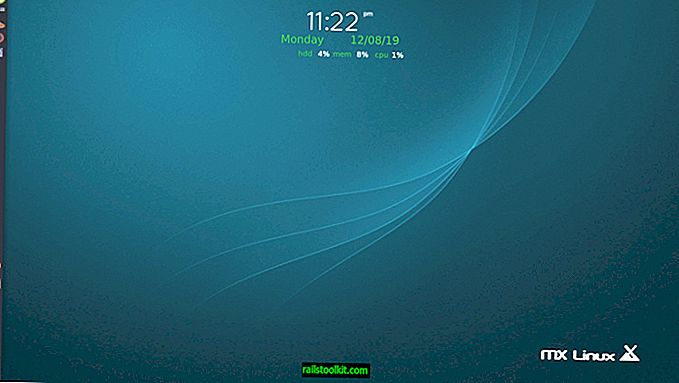Există o mulțime de aspecte pe YouTube, dar avem multe soluții pentru cele mai multe probleme. Cele mai multe dintre acestea sunt posibile datorită suplimentelor.
Astăzi, aruncăm o privire la Enhancer pentru YouTube. Este un add-on pentru Firefox și Chrome, care poate schimba modul în care experimentați serviciul de streaming.
Extensia adaugă o mulțime de caracteristici, inclusiv controale de redare mai bune, eliminarea reclamei și o opțiune de a detașa și fixa playerul.
Sfat : consultați ghidul nostru de remediere a redării video video pe YouTube.
Îmbunătățitor pentru YouTube

Când instalați suplimentul, ar trebui să se deschidă o pagină de setări (și o pagină de ajutor?). Puteți accesa întotdeauna setările din pictograma barei de instrumente. Are o mulțime de opțiuni și le vom discuta despre cele mai importante aici.
Enhancer for YouTube afișează o bară de instrumente pe fiecare pagină YouTube și are câteva butoane care vă permit să controlați playerul video. Puteți utiliza pagina cu setările suplimentului pentru a activa / dezactiva butoanele care apar pe bara de instrumente.

Butonul Eliminați anunțurile dezactivează reclame din videoclipuri.
Dacă utilizați Ublock Origin sau un alt blocant de conținut, ignorați această setare, deoarece anunțurile sunt deja îngrijite.
Dacă doriți să vă susțineți canalul preferat, puteți să le listați în alb, astfel încât anunțurile să fie afișate dacă canalul utilizează opțiunile de monetizare YouTube.
Pictograma bobinei de film este pentru a activa modul cinematograf, în timp ce pictograma săgeți este pentru redimensionarea playerului video.

Detașați Playerul video
Aceasta este una dintre cele mai bune caracteristici din Enhancer. Opțiunea „detașați playerul video” (pictograma cu cele 2 pătrate) deschide playerul video într-o fereastră separată. Puteți derula pagini în timp ce vizionați videoclipul în playerul pop-up, dar, dacă faceți clic în orice fereastră, playerul pop-up trece în fundal.
Dacă doriți să o fixați, adică rămâneți deasupra pe alte Windows (inclusiv pe o altă fereastră Firefox), va trebui să utilizați o aplicație terță parte, AutoHotKey, pentru a executa un script. Aceasta nu este vina complementului, ci din cauza limitărilor pentru extensii. Dimensiunea și poziția jucătorului fixate pot fi personalizate de asemenea.
(Utilizatorii Firefox, consultați secțiunea de cuvinte de închidere pentru o opțiune mai bună.)
Amplificator de volum
Această opțiune este dezactivată implicit, deoarece utilizarea acestei funcții dezactivează o altă caracteristică (controlul vitezei de redare). Dar volumul de rapel nu poate avea preț atunci când urmărești un videoclip cu niveluri audio reduse sau când obișnuiești să schimbi volumul cu ajutorul roții mouse-ului.
tematică
Enhancer are multe teme integrate pentru a alege dintre care schimbă aspectul site-ului web YouTube. Puteți utiliza, de asemenea, teme personalizate CSS: introduceți scriptul în supliment.
Playerul video poate fi, de asemenea, tematic, dar funcționează doar în modul Cinema. Pentru a face acest lucru, alegeți doar o culoare din paletă și setați opacitatea.
Setări automate video
Puteți seta redarea, volumul și rezoluția implicite pe care videoclipurile ar trebui să le redea pe YouTube. De fapt, puteți seta chiar a doua, a treia și a patra alegere a rezoluției, iar extensia alege prima care este disponibilă în funcție de prioritatea dvs.
Complementul poate elimina opțional toate adnotările dintr-un videoclip. Puteți seta suplimentul pentru a activa modul Teatru, extinde descrierile video și poate sorta comentariile din cele recente din pagina de setări.
Aceste setări sunt automatizate odată setate; nu trebuie să faceți nimic după ce le activați în setările extensiei.
Scripturi personalizate
Complementul acceptă Javascripturi personalizate pe care doriți să le executați atunci când YouTube este încărcat; aceasta este o caracteristică avansată a extensiei și probabil utilă doar pentru o mână de utilizatori care doresc să adauge sau să modifice funcționalitatea pe YouTube chiar mai mult.
Alte optiuni
Modul buclă poate fi activat pentru a reda același videoclip la nesfârșit. Util, dacă aveți un vierme de ureche (genul muzical, evident). Puteți utiliza Enhancer pentru YouTube pentru a seta următoarele filtre: încețoșarea Gaussiană, Luminozitatea, încețoșarea, contrastul, scala de gri, rotirea nuanței, inversarea culorilor, saturația și sepia.
Sfat: pentru a accesa filtrele, trebuie să faceți clic dreapta pe butonul filtre.
Comenzile rapide de la tastatură și roata mouse-ului
Puteți atinge Space to Play / Pause video în timp ce fila / playerul video este activ. Utilizați tastele săgeată sus / jos pentru a crește / micșora volumul, iar tastele săgeată stânga / dreapta sau "J" și "I" pentru a derula / înainta repede. Portalul oficial de asistență listează toate comenzile rapide (există prea multe pentru a enumera aici) care funcționează cu Enhancer.
Pentru a schimba viteza unui videoclip, țineți apăsată tasta de control în timp ce utilizați roata mouse-ului. Îl poți juca la viteză 0.1x și peste 100x. Comenzile audio nu sunt activate implicit. Deci, trebuie să verificați opțiunea „Controlați nivelul volumului cu roata mouse-ului ......” pentru a schimba volumul cu ajutorul roții mouse-ului.
Cuvinte de închidere
Enhancer este foarte bun și simte că are funcțiile pe care YouTube ar fi trebuit să le aibă în mod implicit.
Mozilla lucrează la o opțiune încorporată pentru suportul Picture-in-Picture pentru videoclipuri. Inițial, a fost planificat să fie inclus în Firefox 68, dar un inginer Mozilla a confirmat că va rămâne în Beta / Developer Editions și Nightly pentru viitorul prevăzut. Îl puteți activa manual din aproximativ: config.
Cum să activați Picture in modul Picture în Firefox
Dacă sunteți pe Firefox 68 sau versiuni superioare, puteți căuta următoarele taste și le puteți seta pe adevărat:
media.videocontrols.picture-in-picture.enabled
media.videocontrols.picture-in-picture.video-toggle.enabled
media.videocontrols.picture-in-picture.video-toggle.flyout activat
Modul PiP Firefox funcționează și pe alte site-uri, cum ar fi Twitch, de exemplu.
Sfat : puteți consulta alte suplimente YouTube care vă îmbunătățesc experiența. Consultați recenzia Iridium ca început.
Acum tu: ce suplimente YouTube folosești, dacă există?